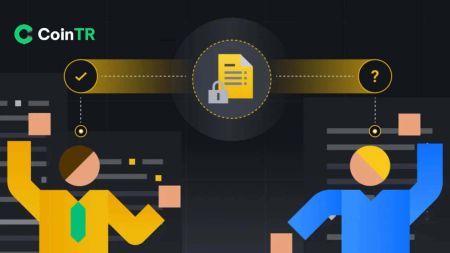Есептік жазбаны қалай ашуға және CoinTR жүйесіне кіруге болады
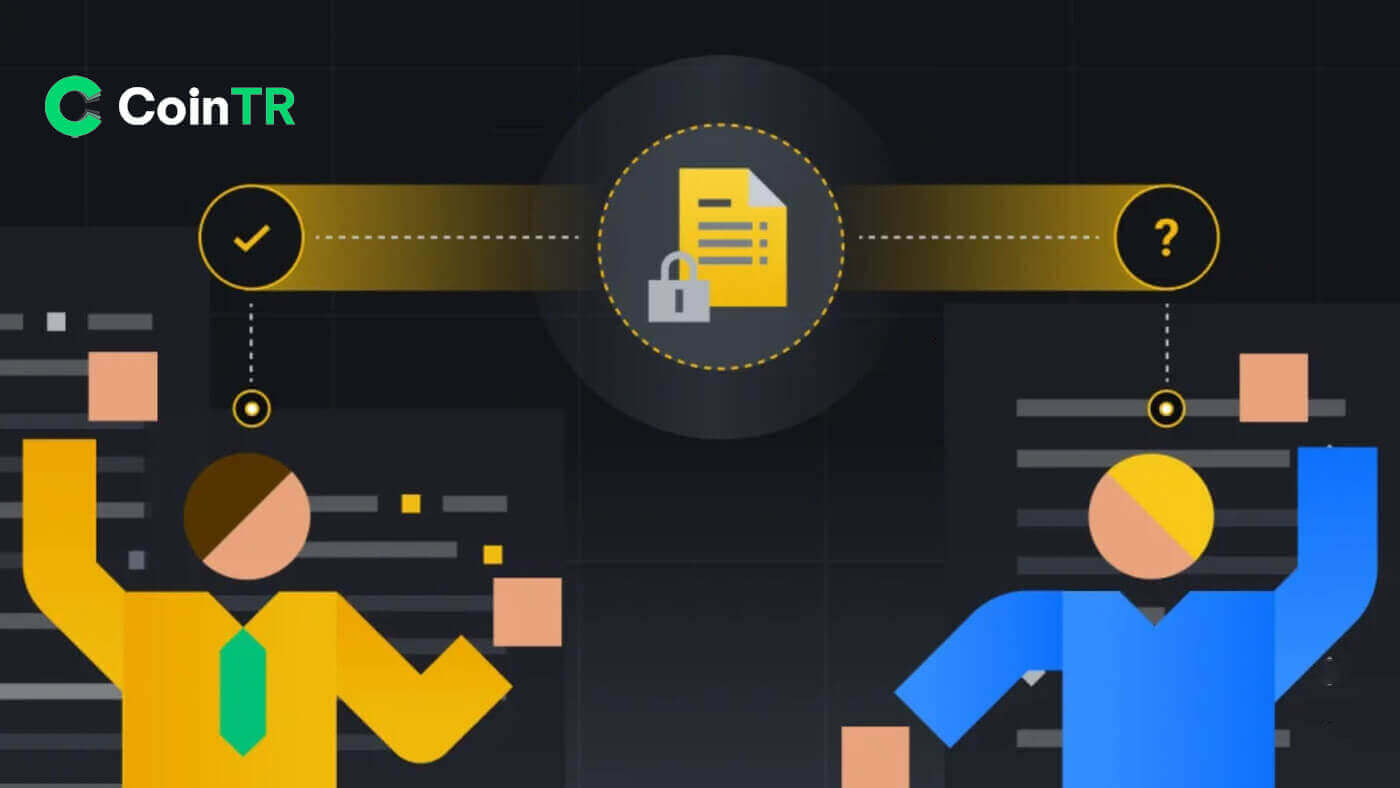
CoinTR сайтында тіркелгіні қалай ашуға болады
Телефон нөмірі немесе электрондық пошта арқылы CoinTR есептік жазбасын ашыңыз
1. CoinTR Pro сайтына өтіп , [ Тіркелу ] түймесін басыңыз .
2. Тіркеу әдісін таңдаңыз. Электрондық пошта мекенжайыңыз немесе телефон нөміріңіз арқылы тіркеле аласыз.

3. [Электрондық пошта] немесе [Телефон] опциясын таңдап , электрондық пошта мекенжайыңызды/телефон нөміріңізді енгізіңіз. Содан кейін тіркелгіңіз үшін қауіпсіз құпия сөз жасаңыз.
Ескерту:
- Құпия сөзіңізде кемінде 8 таңба болуы керек , оның ішінде үш түрлі бас және кіші әріптер, сандар және арнайы таңбалар болуы керек.


4. [Электрондық пошта] тіркеу пішінінде [Электрондық поштаны тексеру коды] бөлімі бар. Электрондық пошта арқылы 9 сандық растау кодын алу үшін [Код жіберу] түймесін басыңыз . Код 6 минут ішінде қол жетімді. [Телефон] тіркеу пішініне ұқсас [Телефонды растау коды] бөлімі бар. SMS арқылы 9 таңбалы растау кодын алу үшін [Код жіберу] түймесін басыңыз , код 6 минуттан кейін де қолжетімді болады. 5. Пайдалану шарттары мен Құпиялылық шарттарын оқып, келісіңіз , содан кейін тіркелгіңізді тіркеуді жіберу үшін [Тіркеу] түймесін басыңыз . 6. Сәтті тіркелгеннен кейін төменде көрсетілгендей CoinTR интерфейсін көре аласыз.



CoinTR қолданбасында тіркелгіні ашыңыз
1. CoinTR қолданбасының интерфейсінде [ Тіркелу ] түймесін басыңыз . 2. Веб-сайт қолданбасына ұқсас [Электрондық пошта] және [Телефон] тіркеу опцияларының
бірін таңдауға болады . Электрондық пошта мекенжайыңызды немесе телефон нөміріңізді енгізіңіз және қауіпсіз құпия сөз жасаңыз. Содан кейін [Тіркеу] түймесін басыңыз . 3. Тіркелу опциясының негізінде электрондық пошта немесе телефон SMS арқылы электрондық поштаны растау кодын немесе телефонды растау кодын аласыз . Қауіпсіздікті тексеру жолағына берілген кодты енгізіп , [Растау] түймесін басыңыз . Сәтті растаудан кейін сіз енді CoinTR пайдаланушысысыз.



Жиі қойылатын сұрақтар (ЖҚС)
Неліктен мен CoinTR-ден электрондық хаттарды ала алмаймын?
CoinTR сайтынан электрондық хаттарды алмасаңыз, электрондық пошта параметрлерінің ақаулықтарын жою үшін мына нұсқауларды орындаңыз:CoinTR тіркелгіңізбен байланысты электрондық пошта мекенжайына кіргеніңізге көз жеткізіңіз. Кейде құрылғылардағы электрондық поштадан шығу CoinTR электрондық пошталарын көруге кедергі келтіруі мүмкін. Жүйеге кіріп, жаңартыңыз.
Электрондық поштаңыздың спам қалтасын тексеріңіз. CoinTR электрондық пошталары спам ретінде белгіленсе, CoinTR электрондық пошта мекенжайларын ақ тізімге енгізу арқылы оларды «қауіпсіз» деп белгілеуге болады.
Электрондық пошта клиенті немесе қызмет провайдері қалыпты жұмыс істеп тұрғанын тексеріңіз. Брандмауэр немесе антивирустық бағдарламалық құрал туындаған қауіпсіздік қайшылықтарын болдырмау үшін электрондық пошта серверінің параметрлерін тексеріңіз.
Электрондық поштаның кіріс жәшігінің толғанын тексеріңіз. Егер шектеуге жетсеңіз, электрондық хаттарды жіберу немесе қабылдау мүмкін болмауы мүмкін. Жаңаларына орын босату үшін ескі электрондық хаттарды жойыңыз.
- Мүмкін болса, Gmail немесе Outlook сияқты жалпы электрондық пошта домендерін пайдаланып тіркеліңіз. Бұл біркелкі электрондық пошта байланысын қамтамасыз етуге көмектеседі.
Неліктен мен SMS растау кодтарын ала алмаймын?
Егер сіз SMS растау кодын алмасаңыз, бұл ұялы желінің кептелуіне байланысты болуы мүмкін. 30 минут күтіп, әрекетті қайталаңыз. Сонымен қатар, ақауларды жою үшін мына қадамдарды орындаңыз:
- Ұялы телефоныңызда күшті желі сигналы бар екеніне көз жеткізіңіз.
- Ұялы телефоныңыздағы кез келген антивирус, желіаралық қалқан немесе қоңырауды блоктаушы қолданбаларды өшіріңіз, олар біздің нөмірден SMS кодтарын бұғаттауы мүмкін.
- Жүйені жаңарту үшін ұялы телефонды қайта іске қосыңыз.
Осы қадамдарды орындау арқылы сіз SMS растау кодын сәтті алу мүмкіндігін арттыра аласыз.
Тіркелгіңіздің қауіпсіздігін қалай жақсартуға болады
Криптовалюта кеңістігі қарқынды дамып келеді, бұл тек энтузиастарды, трейдерлерді және инвесторларды ғана емес, сонымен бірге осы бумның артықшылығын пайдаланғысы келетін алаяқтар мен хакерлерді де тартады. Цифрлық активтерді қорғау маңызды жауапкершілік болып табылады, ол сіздің криптовалюталарыңыз үшін тіркелгі әмияныңызды алғаннан кейін дереу орындалуы керек.Есептік жазбаңызды қорғау және бұзу мүмкіндігін азайту үшін бірнеше ұсынылған қауіпсіздік шаралары берілген.
1. Әріптерді, арнайы таңбаларды және сандарды қоса алғанда, кемінде 8 таңбаны пайдалану арқылы тіркелгіңізді күшті құпия сөзбен қорғаңыз. Бас әріптерді де, кіші әріптерді де қосыңыз.
2. Тіркелгі мәліметтерін, соның ішінде электрондық пошта мекенжайын көрсетпеңіз. CoinTR-тен ақшаны алу үшін электрондық поштаны растау және Google Authenticator (2FA) қажет.
3. Байланыстырылған электрондық пошта тіркелгісі үшін бөлек және күшті құпия сөзді сақтаңыз. Басқа, күшті құпия сөзді пайдаланыңыз және 1-тармақта айтылған ұсыныстарды орындаңыз.
4. Есептік жазбаларыңызды Google Authenticator (2FA) бағдарламасына бірінші рет кіргеннен кейін бірден байланыстырыңыз. Электрондық поштаның кіріс жәшігіне де 2FA қосыңыз.
5. CoinTR пайдалану үшін қорғалмаған жалпыға ортақ Wi-Fi желісін пайдаланбаңыз. Қауіпсіз қосылымды пайдаланыңыз, мысалы, байланыстырылған 4G/LTE ұялы байланысы, әсіресе жалпыға ортақ жерде. Жолда сауда жасау үшін CoinTR қолданбасын пайдалануды қарастырыңыз.
6. Беделді антивирустық бағдарламалық құралды, жақсырақ ақылы және жазылған нұсқасын орнатыңыз және ықтимал вирустарға жүйелі түрде терең сканерлеуді орындаңыз.
7. Ұзақ уақыт бойы компьютерден тыс кезде тіркелгіңізден қолмен шығыңыз.
8. Құрылғыңызға және оның мазмұнына рұқсатсыз кіруді болдырмау үшін құрылғыңызға кіру құпия сөзін, қауіпсіздік құлпын немесе Face ID қосыңыз.
9. Автотолтыру функциясын пайдаланбаңыз немесе браузерде құпия сөздерді сақтамаңыз.
CoinTR есептік жазбасына қалай кіруге болады
CoinTR есептік жазбаңызға қалай кіруге болады
Электрондық пошта/телефон нөмірі арқылы CoinTR тіркелгіңізге кіріңіз
1. CoinTR веб -сайтына өтіңіз . 2. [ Жүйеге кіру ]түймесін басыңыз . 3. [Электрондық пошта] , [Телефон] немесе [Кіру үшін кодты сканерлеу] арасында таңдаңыз 4. Тіркелген тіркелгіңіз бен құпия сөзіңізге негізделген электрондық пошта немесе телефон нөміріңізді толтырыңыз . Содан кейін [Кіру] түймесін басыңыз . Сәтті жүйеге кіргеннен кейін сіз CoinTR тіркелгіңізбен CoinTR сайтында әрекеттесе аласыз.




QR кодын пайдаланып CoinTR есептік жазбаңызға кіріңіз
1. Біріншіден, CoinTR қолданбасында жүйеге кіруді қамтамасыз ету керек .2. CoinTR веб-сайтындағы Жүйеге кіру бетінде [Кіру үшін кодты сканерлеу] опциясын басыңыз . Веб-сайт төмендегі суретте көрсетілгендей QR кодын
жасайды . 3. CoinTR қолданбасының негізгі бетінде жоғарғы оң жақ бұрыштағы [ Сканерлеу] белгішесін басыңыз . Сканерлеу экраны көрінгенде, берілген QR кодын сканерлеңіз. 4. Жүйеге кіруді растау бөлімінде ақпаратты тексеріп, [Растау] түймесін басыңыз . Нәтиже сіздің тіркелгіңіз CoinTR веб-сайтында орнатылған.




CoinTR қолданбасына қалай кіруге болады
CoinTR веб-сайтына ұқсас CoinTR қолданбасына кіруге болады . 1. CoinTR қолданбасынаөтіңіз . 2. Жоғарғы сол жақ бұрыштағы белгішені басыңыз. Содан кейін [Кіру/Тіркеу] түймесін басыңыз . 3. [Электрондық пошта] немесе [Телефон] тіркеу опциясының бірін таңдаңыз . Электрондық поштаңызды немесе телефон нөміріңізді және құпия сөзіңізді толтырыңыз. Содан кейін [Кіру] түймесін басыңыз . Енді сіз CoinTR қолданбасын CoinTR тіркелгіңізбен пайдалана аласыз.




CoinTR жүйесінде құпия сөзді ұмытып қалдыңыз
Веб-сайт пен қолданба нұсқаларында құпия сөзді қалпына келтіру процестері бірдей.Ескерту: Балама құпия сөзді растағаннан кейін есептік жазбаңыздағы барлық ақшаны алу келесі 24 сағатқа уақытша кейінге қалдырылады. 1. Жүйеге кіру бетіндегі [Құпия сөзді ұмыттыңыз ба?] түймесін
басыңыз . 2. Қауіпсіздікті тексеру коды үшін электрондық поштаны немесе телефон нөмірін енгізу үшін [Электрондық пошта] немесе [Телефон] арасында таңдаңыз . 3. Кодты электрондық пошта мекенжайы немесе телефон SMS арқылы алу үшін [Код жіберу] түймесін басыңыз . Алынған кодты енгізіп, [Растау] түймесін басыңыз . 4. Барлық қауіпсіздік талаптарына сай келетін жаңа құпия сөзді теріңіз. Содан кейін [Растау] түймесін басыңыз . Алдағы бұрылыстарда сіз жаңа құпия сөзді пайдаланып CoinTR жүйесіне қайта кіре аласыз.




Жиі қойылатын сұрақтар (ЖҚС)
Есептік жазбаның электрондық поштасын қалай өзгертуге болады
CoinTR тіркелгіңізге байланысты электрондық поштаны жаңартқыңыз келсе, төмендегі қадамдық нұсқаулықты орындаңыз.1. CoinTR тіркелгіңізге кіргеннен кейін [Жеке орталық] бөліміне өтіп, беттің жоғарғы оң жақ бұрышында орналасқан [Есептік жазба орталығы] түймесін басыңыз . 2. Тіркелгі орталығы бетіндегі Электрондық поштаның оң жағындағы [Қалпына келтіру]

түймесін басыңыз . [Растау] түймесін басыңыз . 3. Қажетті ақпаратты толтырыңыз.


- Жаңа электрондық пошта мекенжайын толтырыңыз.
- Жаңа электрондық пошта мекенжайыңыздан және бұрынғы электрондық пошта мекенжайыңыздан электрондық поштаны растау кодын алу және енгізу үшін [Код жіберу] түймесін басыңыз .
- Google Authenticator кодын енгізіңіз , алдымен Google Authenticator байланыстыруды ұмытпаңыз .
4. Электрондық пошта мекенжайын өзгертуді аяқтау үшін [Растау] түймесін басыңыз .

Google 2FA қалай байланыстыруға болады
Тіркелгі қауіпсіздігін арттыру үшін CoinTR сұрауларды тексеру немесе транзакциялар жасау үшін қажетті 2 сатылы растау кодтарын жасау үшін CoinTR Authenticator ұсынады.1. CoinTR тіркелгіңізге кіргеннен кейін [Жеке орталық] тармағына өтіп, беттің жоғарғы оң жақ бұрышында орналасқан [Есептік жазба орталығы] тармағын таңдаңыз . 2. Google Authentication қойындысының жанындағы [Bind]

түймесін басыңыз . 3. Сіз басқа бетке қайта бағытталасыз. Google Authenticator мүмкіндігін қосу үшін қадамдық нұсқауларды орындаңыз. 1-қадам: Қолданбаны жүктеп алыңыз Google Authenticator қолданбасын мобильді құрылғыңызға жүктеп алыңыз және орнатыңыз. Қолданбаны орнатқаннан кейін келесі қадамға өтіңіз. 2-қадам: QR кодын сканерлеу Google Authenticator қолданбасын ашып, QR кодын сканерлеу үшін экранның төменгі оң жағындағы [+] түймесін түртіңіз . Оны сканерлеу мүмкін болмаса, орнату кілтін қолмен енгізуге болады. 3-қадам: Google Authenticator қосу Соңында, байланыстыруды аяқтау үшін Google Authenticator қолданбасында көрсетілетін тіркелгі құпия сөзі мен 6 санды растау кодын енгізіңіз. Ескерту:



- Кейбір Android телефондарында Google фреймворк қызметтерін орнату үшін «Google Installer» жүктеп алуды қажет ететін Google Play қызметтері орнатылмаған.
- Google Authenticator қолданбасы камераға кіруді қажет етеді және қолданбаны ашқан кезде пайдаланушылар рұқсат беруі керек.
- Кейбір телефондар Google Play қызметтерін қосқаннан кейін қайта іске қосуды қажет етуі мүмкін.
- Қосымша растау функциясын қосқаннан кейін пайдаланушылар кіру, активтерді алу және ақшаны алу мекенжайын жасау үшін растау кодын енгізуі керек.
2FA код қатесін қалай шешуге болады
Google аутентификация кодын енгізгеннен кейін «2FA код қатесі» хабарын алсаңыз, төмендегі шешімдерді қолданып көріңіз:- Ұялы телефоныңыздағы (Google Authenticator қолданбасын синхрондау үшін) және компьютеріңізде (сіз жүйеге кіруге әрекеттеніп жатқан) уақыт синхрондалғанына көз жеткізіңіз.
- Жүйеге кіру әрекеті үшін браузерді өзгертіп немесе Google Chrome инкогнито режимін пайдаланып көріңіз.
- Браузеріңіздің кэші мен cookie файлдарын тазалаңыз.
- Оның орнына CoinTR қолданбасын пайдаланып жүйеге кіріп көріңіз.